
- •Глава 1 Введение в Calc:
- •Что такое Calc?
- •Электронные таблицы, листы и ячейки
- •Составные части главного окна Calc
- •Строка заголовка и Панель меню
- •Панели инструментов
- •Панель формул
- •Отдельные ячейки
- •Вкладки листов
- •Управление файлами
- •Создание новых электронных таблиц
- •Из меню Файл
- •Из панели инструментов
- •С помощью клавиатуры
- •Открытие существующей электронной таблицы
- •Из меню Файл
- •Из панели инструментов
- •С помощью клавиатуры
- •Открытие из шаблона
- •Сохранение электронных таблиц
- •Из меню Файл
- •Из панели инструментов
- •С помощью клавиатуры
- •Навигация в электронных таблицах
- •Переход в отдельную ячейку
- •С помощью мышки
- •С помощью координат ячейки
- •С помощью навигатора
- •Перемещение из ячейки в ячейку
- •Перемещение из одного листа на другой
- •С помощью клавиатуры
- •С помощью мышки
- •Выделение элементов листа или электронной таблицы
- •Выделение ячеек
- •Одиночная ячейка
- •Диапазон смежных ячеек
- •Диапазон несмежных ячеек
- •Выделение столбцов и строк
- •Отдельный столбец
- •Отдельная строка
- •Несколько столбцов или строк
- •Целый лист
- •Выделение листов
- •Один лист
- •Множество смежных листов
- •Множество несмежных листов
- •Все листы
- •Работа со столбцами и строками
- •Вставка столбцов и строк
- •Отдельный столбец или строка
- •Несколько столбцов или строк
- •Удаление столбцов и строк
- •Отдельный столбец или строка
- •Несколько столбцов или строк
- •Работа с листами
- •Вставка новых листов
- •Удаление листов
- •Отдельный лист
- •Несколько листов
- •Переименование листов
- •Внешний вид окна Calc
- •Использование масштаба
- •Фиксация строк и столбцов
- •Фиксация отдельных строк или столбцов
- •Фиксация строки и столбца
- •Удаление фиксации
- •Разделение окна
- •Разделение экрана по горизонтали
- •Разделение экрана по вертикали
- •Удаление разделенных изображений
- •Ввод данных на лист
- •Ввод чисел
- •Ввод текста
- •Ввод чисел в формате текста
- •Ввод даты и времени
- •Глава 2 Ввод, редактирование, форматирование данных
- •Ввод данных в электронные таблицы
- •Ввод данных
- •Перемещение между ячейками
- •С помощью мышки
- •Многократные строки текста
- •Выравнивание текста
- •Разрывы строки
- •Уменьшение по размеру ячейки
- •Редактирование данных в Calc
- •Удаление текста
- •Удаление только текста
- •Удаление текста и параметров форматирования
- •Замена текста
- •Редактирование части ячейки
- •Горячие клавиши
- •Мышка
- •Форматирование данных в Calc
- •Числа
- •Шрифт
- •Эффекты шрифта
- •Подчеркивание
- •Зачеркивание
- •Рельеф
- •Выравнивание
- •Обрамление
- •Защита ячейки
- •Глава 4 Создание диаграмм и графиков
- •Введение
- •Создание диаграммы
- •Использование диалогового окна Автоформат диаграммы
- •Диапазон данных и подписи
- •Диаграмма и названия осей, и Легенда
- •Выбор диапазонов данных
- •Примеры различных типов диаграмм
- •Гистограммы (2-х и псевдо 3-х мерные)
- •Линейчатая диаграмма (2-х и 3-х мерная)
- •Линии (2-х и 3-х мерные)
- •Круговые диаграммы (2-х и 3-х мерные)
- •Сетчатая диаграмма
- •XY-график
- •Изменение внешнего вида диаграммы
- •Простая диаграмма рассеяния
- •Перемещение и изменение размеров диаграммы
- •Изменение масштаба осей
- •Изменение области данных диаграммы
- •Линии сетки и фон
- •Определение области данных
- •Добавление линии регресса к данным
- •Несколько рядов данных
- •Редактирование и перемещение элементов графика или диаграммы
- •XY – линейчатый график
- •Вторичные оси Y
- •Незначительное форматирование
- •Изменение цвета линий
- •Изменение масштаба осей
- •Добавление подзаголовков и заголовков осей
- •Удаление легенды
- •Подписи данных
- •Заголовки осей
- •Планки погрешностей
- •Глава 5 Печать из Calc
- •Печать
- •Печать электронной таблицы
- •Параметры печати
- •Выбор листов для печати
- •Подробности, порядок и масштаб
- •Подробности
- •Порядок страниц
- •Масштаб
- •Настройка диапазона печати
- •Печать строк или столбцов на каждой странице
- •Добавление диапазона печати
- •Удаление диапазона печати
- •Редактирование диапазона печати
- •Определение пользовательского диапазона печати
- •Разрывы страниц
- •Вставка разрыва страницы
- •Разрыв строки
- •Разрыв столбца
- •Удаление разрыва страницы
- •Верхние и нижние колонтитулы
- •Установка верхнего или нижнего колонтитула
- •Поля
- •Интервал
- •Высота
- •Внешний вид верхнего или нижнего колонтитулов
- •Задание содержания верхнего или нижнего колонтитулов
- •Области
- •Заголовок
- •Пользовательский заголовок
- •Глава 6 Сводные таблицы:
- •Что такое сводные таблицы
- •Создание сводных таблиц
- •Поля разметки сводной таблицы
- •Поля страницы
- •Поля данных
- •Поля столбца
- •Строка поля
- •Выбор места формирования сводной таблицы
- •Новый лист
- •В заданной области текущего листа
- •Фильтрация в сводных таблицах
- •Критерии фильтрации сводных таблиц
- •Имя поля
- •Условие
- •Значение
- •Примеры фильтра сводной таблицы
- •Числовой фильтр
- •Числовой и текстовый фильтр
- •Изменение сводных таблиц
- •Редактирование сводных таблиц
- •Редактирование в мастере сводных таблиц
- •Реконфигурация разметки сводной таблицы
- •Обновление сводной таблицы
- •Удаление сводной таблицы
- •Эффективное использование сводных таблиц
- •Использование полей страницы
- •Группировка в сводных таблицах
- •Глава 8 Использование графики в Calc
- •Графика в Calc
- •Вставка изображений
- •Из файла
- •Из галереи
- •Из другого приложения – копирование и вставка
- •Рисование в Calc
- •Работа с графикой в Calc
- •Панель инструментов Изображение
- •Из файла
- •Фильтрация
- •Режим графических объектов
- •Цвет
- •Прозрачность
- •Линия
- •Область
- •Тень
- •Кадрировать
- •Изменить привязку
- •На передний план/На задний план
- •На переднем плане/На заднем плане
- •Выравнивание
- •Контекстное меню изображения
- •Текст
- •Положение и Размер
- •Отразить
- •Имя объекта
- •Сгруппировать
- •Расположение графических объектов
- •Расположение
- •Передний план и задний план
- •Привязка
- •Привязка к странице
- •Привязка к ячейке
- •Глава 9 Использование внешних источников данных
- •Для чего используют несколько листов
- •Идентификация листов
- •Вставка новых листов
- •Переименование листов
- •Ссылки на другие листы
- •Создание ссылки с помощью мышки
- •Создание ссылки с помощью клавиатуры
- •Ссылки на другие документы
- •Создание ссылки с помощью мышки
- •Создание ссылки с помощью клавиатуры
- •Гиперссылки и URL
- •Создание гиперссылок
- •Автоматическое создание гиперссылок
- •Создание гиперссылок с помощью команды Вставка
- •Редактирование гиперссылок
- •Редактирование текстовых гиперссылок
- •Редактирование кнопок гиперссылки
- •Удаление гиперссылок
- •Относительные и абсолютные гиперссылки
- •Внедрение электронных таблиц
- •Связывание и внедрение объектов (OLE)
- •Несвязанный OLE объект
- •Связанный OLE объект
- •Динамический обмен данными (DDE)
- •DDE в Calc
- •Связь DDE в Writer
- •Глава 10 Стили в Calc:
- •Введение
- •Доступ к стилям в Calc
- •Управление стилями
- •Связан с
- •Категория
- •Классы стилей в Calc
- •Стили ячейки
- •Параметры стилей ячейки
- •Числа
- •Шрифт
- •Эффекты шрифта
- •Выравнивание
- •Обрамление
- •Защита ячейки
- •Стили страницы
- •Страница
- •Обрамление
- •Верхний колонтитул
- •Нижний колонтитул
- •Лист
- •Использование стилей в Calc
- •Применение стилей
- •Изменение стилей
- •Создание новых стилей
- •Создание связанного стиля
- •Создание не связанного стиля
- •Создание стиля на основе уже сформатированного объекта
- •Управление стилями в Calc
- •Загрузка стилей
- •Глава 11 Редактирование и рецензирование:
- •Внесение изменений
- •Занесение исправлений
- •Добавление комментариев и примечаний
- •Добавление комментариев
- •Добавление примечания
- •Обзор исправлений
- •Просмотр исправлений
- •Принятие или отклонение изменений
- •Объединение документов
- •Сравнение документов
- •Версии
- •Замечания об именах файлов и заголовках
- •Глава 13 Calc как простая база данных
- •Введение
- •Привязка диапазона к имени
- •Именование диапазона
- •Диапазон данных
- •Сортировка
- •Фильтры
- •Автофильтры
- •Стандартные фильтры
- •Расширенный фильтр
- •Манипуляции с отфильтрованными данными
- •Функции Calc подобные функциям базы данных
- •Количество и сумма ячеек, которые соответствуют условиям: COUNTIF и SUMIF
- •Игнорирование фильтрованных ячеек при использовании SUBTOTAL
- •Поиск строк или столбцов с использованием функций VLOOKUP, HLOOKUP и LOOKUP
- •Использование MATCH для поиска индекса значения в диапазоне
- •ADDRESS возвращает строку с адресом ячейки
- •INDIRECT преобразование строки к ячейке или диапазону
- •OFFSET возвращает смещение ячейки или диапазона от другого
- •INDEX возвращает ячейки в указанном диапазоне
- •Функции, характерные для баз данных
- •Заключение
- •Приложение A Горячие клавиши
- •Горячие клавиши
- •Назначение сочетаний клавиш
- •Сохранение изменений в файле
- •Загрузка сохраненной конфигурации клавиатуры
- •Восстановление сочетаний клавиш
- •Форматирование и правка сочетаний клавиш
- •Клавиша Enter
- •Заполнение диапазона ячеек
- •Выделение нескольких ячеек и листов
- •Удаление
- •Выполнение макросов
- •Сочетания клавиш для навигации и выделения
- •Сочетания функциональных клавиш
- •Сочетания клавиш форматирования ячейки
- •Сочетания клавиш управления данными
- •Приложение B Описание функций
- •Функции, поддерживаемые в Calc
- •Математические функции
- •Финансовые функции
- •Замечания о датах
- •Замечания о процентных ставках
- •Статистические функции
- •Функции даты и времени
- •Логические функции
- •Информационные функции
- •Функции для баз данных
- •Функции для массивов
- •Функции для электронной таблицы
- •Функции для текста
- •Функции надстройки
- •Приложение C Коды ошибок Calc
- •Коды ошибок Calc
- •Коды ошибок отображаемые в пределах ячеек
- •Общие коды ошибки
- •Алфавитный указатель
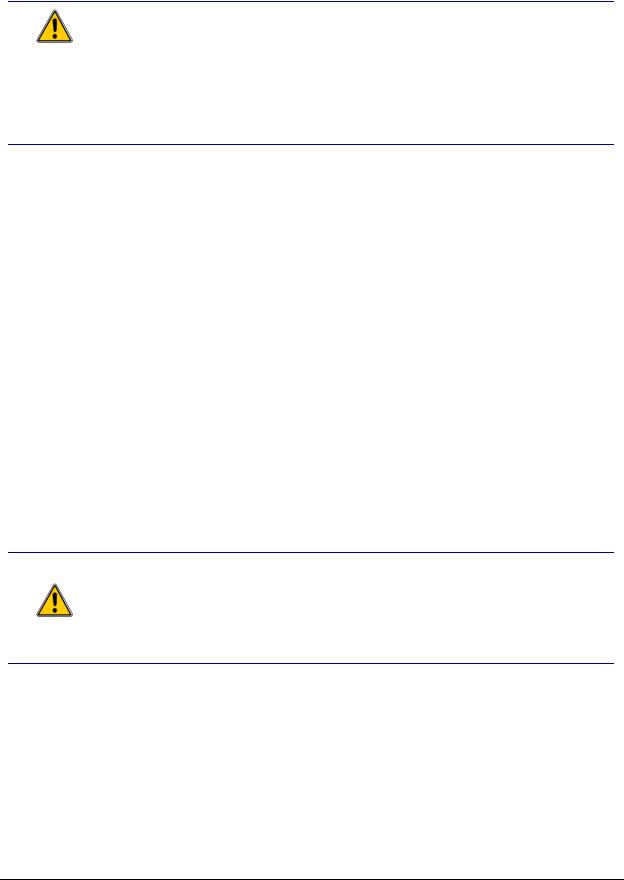
Глава 13Calc как простая база данных
строковое содержимое игнорируется и поиск не заканчивается. Когда ищется строковое значение, игнорируется самая первая строка, если она не подходит, потому что это может быть заголовок столбца. Поиск все еще предполагает, что диапазон отсортирован и возвращает последнее значение, меньшее или равное запрошенному значению — до версии 2.0, возвращалось первое соответствие. Поиск останавливается, если обнаруживает значение больше, чем запрошенное значение. Если данные не отсортированы, результат может быть произвольным и некорректным.
Документация для HLOOKUP и VLOOKUP заявляет, что диапазон поиска должен содержать более чем одну строки или столбец, возможно. Хотя складывается такое впечатление, что ни документации, ни реализация преобразований не изменятся, моя рекомендация состоит в том, чтобы Вы избегали использования недокументированного поведения и использовали функцию LOOKUP вместо этого. Диапазон поиска для функции LOOKUP – одна отсортированная строка или столбец. Функция LOOKUP может принимать два или три аргумента следующим образом:
LOOKUP(search_value; search_range) LOOKUP(search_value; search_range; return_range)
LOOKUP находит search_value в диапазоне search_range. Если используются только два аргумента, то возвращается текст, содержащийся в найденной ячейке. Если значение поиска не найдено, то вместо этого возвращается текст “#N/A”.
Если используются три аргумента, третьим аргументом должен быть одна строка или столбец, содержащая то же самое количество ячеек, что и диапазон search_range. Если значение поиска найдена в четвертой ячейке в диапазоне search_range, то возвращается текст из четвертой ячейки из диапазона return_range. Диапазон return_range может быть тем же самым диапазоном, что и диапазон search_range. Диапазон return_range не должен иметь ту же самую ориентацию, что и диапазон search_range. Другими словами, диапазон search_range может быть строкой, а диапазон return_range – столбцом.
Внимание Хотя диапазон поиска для функции LOOKUP документирован как единственная строка или столбец, может использоваться диапазон, содержащий и строки и столбцы. Когда используются строки и столбцы, поиск осуществляется в первом столбце, а возвращается значение из последнего столбца. Опасно полагаться на поведение, которое противоречит документации.
Использование MATCH для поиска индекса значения в диапазоне
MATCH осуществляет поиск в отдельной строке или столбце и возвращает положение, которое соответствует критериям поиска. Используйте MATCH для поиска индекса значения в диапазоне. Функция MATCH подобна функции “LOOKUP” в которой поиск не чувствителен к регистру и возвращается “#N/A” если соответствие не найдено. Поддерживаются следующие формы для MATCH:
=MATCH(search_value; search_range)
Руководство по Calc |
169 |
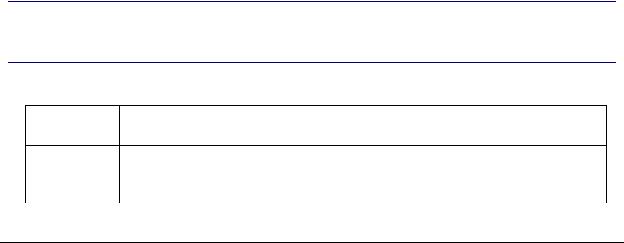
Глава 13Calc как простая база данных
=MATCH(search_value; search_range; search_type)
Поведением MATCH управляет дополнительный третий аргумент, который поддерживает значения -1, 0 и 1 (см. Таблицу 14). Если опущен, тип поиска по умолчанию – 1. При использовании =MATCH("Bob"; A2:A16; 0) с данными в Таблице 9 возвращается значение 3 потому что находится в строке 3 — если Вы ищете в диапазоне A1:A16, тогда возвращается 4.
Таблица 14. Поведение MATCH, основанное на типе поиска.
Тип |
Сортировка |
Регулярны |
Возвращаемое значение |
|
|
е |
|
|
|
выражения |
|
–1 |
По убыванию |
Нет |
Возвращается индекс первого значения, |
|
|
|
которое является большим или равным. |
|
Отсутствует |
Да |
Возвращается индекс соответствующей |
0 |
|
|
ячейки. |
1 |
По возраста- |
Нет |
Возвращается индекс последнего значе- |
|
нию |
|
ния, которое является меньшим или рав- |
|
|
|
ным. |
ADDRESS возвращает строку с адресом ячейки
Используйте ADDRESS, чтобы возвратить текстовое представление адреса ячейки, основанное на строке, столбце и листе; ADDRESS часто используется с MATCH. Поддерживаемые формы для ADDRESS следующие:
ADDRESS(row; column) ADDRESS(row; column; abs) ADDRESS(row; column; abs; sheet)
Аргументы row and column целые значения, тогда ADDRESS(1; 1) возвращает “$A$1”. Аргумент abs определяет, какую часть считать абсолютной, а какую – относительной (см. Таблицу 15); абсолютный адрес определяется с использованием символа “$”. Лист включается как часть адреса, только если используется аргумент sheet. Аргумент sheet рассматривают как строка. Использование ADDRESS(MATCH("Bob";A1:A5 ; 0); 2) с данными в Таблице 9 возвращает “$B$2”.
Совет Calc поддерживает различные мощные функции, которые здесь не обсуждаются. Например, ROW, COLUMN, ROWS и COLUMNS не обсуждаются; любопытный человек исследовал бы эти функции.
Таблица 15. Значения, поддерживаемые аргументом abs для ADDRESS.
Значени |
Описание |
е |
|
|
|
1Используется абсолютная адресация. Это значение по умолчанию если аргумент отсутствует или используется недействительное значение. ADDRESS(2; 5; 1) возвращает “$E$2”.
170 |
Руководство по Calc |
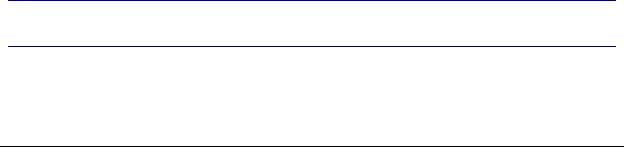
Глава 13Calc как простая база данных
Значени |
Описание |
е |
|
2 |
Используется абсолютна ссылка строки и относительная ссылка столбца. |
|
ADDRESS(2; 5; 2; “Blah”) возвращает “Blah.E$2”. |
|
Используется относительная ссылка строки и абсолютна ссылка столбца. |
3 |
ADDRESS(2; 5; 3) возвращает “$E2”. |
|
Используется относительная адресация. ADDRESS(2; 5; 4) возвращает |
4 |
“E2”. |
INDIRECT преобразование строки к ячейке или диапазону
Используйте INDIRECT для преобразования представления строки адреса ячейки или диапазона в ссылку на ячейку или диапазон. Таблица 16 содержит примеры, получающие доступ к данным приведенным в Таблице 9.
Таблица 16. Примеры использования INDIRECT.
Пример |
Комментарий |
INDIRECT("A2") |
Возвращает ячейку A2, которая содержит |
|
“Bob”. |
INDIRECT(G1) |
Если ячейка G1 содержит текст “A2”, то возвра- |
|
щается “Bob”. |
SUM(INDIRECT("B1:B5")) |
Возвращается сумма диапазона “B1:B5”, кото- |
|
рая равна 194. |
INDIRECT(ADDRESS(2; 1)) |
Возвращает содержимое ячейки “$A$2”, кото- |
|
рое равно “Bob”. |
OFFSET возвращает смещение ячейки или диапазона от другого
Используйте OFFSET для возвращения смещения ячейки или диапазона, определяемое количеством строк и столбцов от заданной базисной точки. Первый аргумент определяет базисную точку. Второй и третий аргументы определяют количество строк и столбцов для перемещения от базисной точки; другими словами, где начинается новый диапазон. Функция OFFSET имеет следующий синтаксис:
OFFSET(reference; rows; columns) OFFSET(reference; rows; columns; height) OFFSET(reference; rows; columns; height; width)
Совет Если аргументы width или height указаны, функция OFFSET возвращает диапазон. Если оба отсутствуют, возвращается ссылка на ячейку.
Руководство по Calc |
171 |

Глава 13Calc как простая база данных
Если аргументы height или width отсутствуют, они по умолчанию – 1. Если аргумены height или width присутствуют, то возвращается ссылка на диапазон, а не ссылка на ячейку. Использование значений из Таблицы 9, Листинг 10 использует OFFSET для получения всех оценок за экзамены для студента по имени Bob.
Листинг 10. Сложный пример OFFSET.
=SUM(OFFSET(INDIRECT(ADDRESS(MATCH("Bob";A1:A16; 0); 4)); 0; 0; 1; 2))
Полностью, Листинг 10 сложен и труден для понимания. Таблица 17 отделяет каждую функцию в Листинге 10, обеспечивая легкое понимание объяснения того, как работает пример.
Таблица 17. Анализ Листинга 10.
Функция |
Описание |
MATCH("Bob";A1:A16; 0) |
Возвращает 4, потому что Bob – четвертый элемент |
|
в столбце A. |
ADDRESS(4; 4) |
Возвращает “$D$4”. |
INDIRECT("$D$4") |
Преобразует “$D$4” в ссылку на ячейку D4. |
|
|
OFFSET($D$4; 0; 0; 1; 2) |
Возвращает диапазон D4:E4. |
SUM(D4:E4) |
Возвращает сумму экзаменационных оценок Bob’а. |
|
|
Хотя Листинг 10 работает как предназначено, он ломается легко и неожиданно. Обдумайте, например, что случится если диапазон изменить на A2:A16. MATCH возвратит смещение начальном диапазоне, така как MATCH("Bob";A2:A16 ; 0) возвратит 3 вместо 4. ADDRESS(3; 4) возвратит “$D$3” вместо “$D$4” и будут возвращены экзаменационные оценки Betty вместо Bob’а. Листинг 11 использует немного другой метод для получения экзаменационных оценок Bob’а.
Листинг 11. Лучше использование OFFSET.
=SUM(OFFSET(A1; MATCH("Bob"; A1:A16; 0)-1; 3; 1; 2))
Таблица 18 содержит описание каждой функции, используемой в Листинге 11. Чтобы убедить себя, что Листинг 11 лучше чем Листинг 10, замените A1 на A2 и в Листинге 11 и в Таблица 18 и заметьте, что Вы все еще получаете экзаменационные оценки Bob’а.
Таблица 18. Анализ Листинга 11.
Функция |
Описание |
MATCH("Bob";A1:A16; 0)-1 |
Возвращает 3, потому что Bob – четвертый элемент |
|
в столбце A. |
OFFSET(A1; 3; 3; 1; 2) |
Возвращает диапазон D4:E4. |
SUM(D4:E4) |
Возвращает сумму экзаменационных оценок Bob’а. |
|
|
Совет Первым аргументом для OFFSET может быть диапазон, таким образом Вы можете использовать определенное имя диапазона.
172 |
Руководство по Calc |
